介绍一下利用ENVI去除MODIS数据条带的方法与步骤
ENVI中打开MODIS数据及简单处理

ENVI中打开MODIS数据及简单处理一般说来,用ENVI打开MODIS HDF数据有以下几种方式:第一种是直接用File->Open Image File打开,主要是针对Level1B数据和Level2数据的部分波段。
以MOD021KM数据为例,采用这种方式打开得到的图像是定标后的反射率、辐射亮度以及发射率数据,即图像灰度具有明确的物理含义,不需要再进行波段运算进行定标。
这种方法打开数据速度快,但是适用的数据有限,打开后得到的图像波段也有限。
比如MOD02数据中也有经纬度、太阳/传感器天顶角、方位角波段,用这种方式就无法打开。
第二种是是用File->Open External File->Generic Formats->HDF打开,可打开各种产品。
该方法实际上是打开HDF文件,特别是像MODIS的很多陆地产品,如地表反射率、LAI、LST、BRDF/Albedo等(就是文件名中带有h??v??的),都需要用这种方式打开。
打开之后用户还需要选择HDF文件中的数据集(dataset),如果是多波段还需要指定数据格式(BSQ\BIP\BIL)。
采用这种方式打开HDF文件可以获取文件中所有数据集的信息,打开得到的波段也是未做过定标的,需要从HDF文件中查找定标系数通过波段运算手工定标。
查看HDF数据集属性可以通过Basic Tools->Preprocessing->Data-Specific Utilities->View HDF Dataset Attributes实现。
另外通过File->Open External File->EOS->MODIS也可以打开部分MODIS数据,它与第一种打开方式一样,这里不再重复。
关于MODIS数据的几何校正,对于Level1B和Level2级产品,由于其HDF文件中一般都含有经纬度波段,可采用GLT的方法对其进行校正。
MODIS数据的处理方法(ENVI)
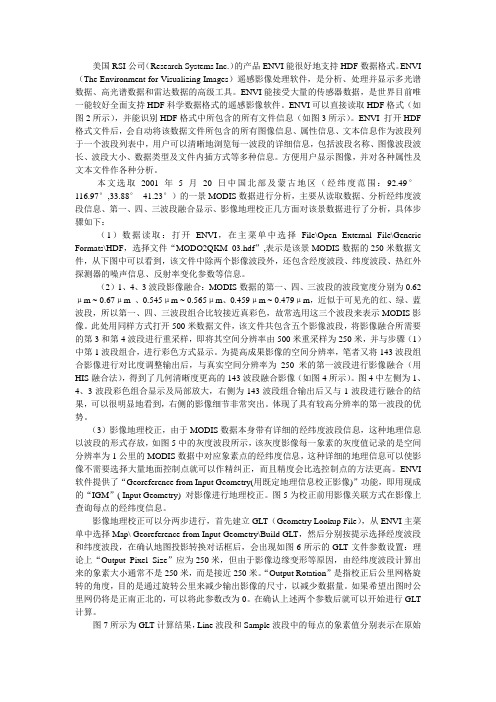
美国RSI公司(Research Systems Inc.)的产品ENVI能很好地支持HDF数据格式。
ENVI (The Environment for Visualizing Images)遥感影像处理软件,是分析、处理并显示多光谱数据、高光谱数据和雷达数据的高级工具。
ENVI能接受大量的传感器数据,是世界目前唯一能较好全面支持HDF科学数据格式的遥感影像软件。
ENVI可以直接读取HDF格式(如图2所示),并能识别HDF格式中所包含的所有文件信息(如图3所示)。
ENVI 打开HDF 格式文件后,会自动将该数据文件所包含的所有图像信息、属性信息、文本信息作为波段列于一个波段列表中,用户可以清晰地浏览每一波段的详细信息,包括波段名称、图像波段波长、波段大小、数据类型及文件内插方式等多种信息。
方便用户显示图像,并对各种属性及文本文件作各种分析。
本文选取2001年5月20日中国北部及蒙古地区(经纬度范围:92.49°- 116.97°,33.88°- 41.23°)的一景MODIS数据进行分析,主要从读取数据、分析经纬度波段信息、第一、四、三波段融合显示、影像地理校正几方面对该景数据进行了分析,具体步骤如下:(1)数据读取:打开ENVI,在主菜单中选择File\Open External File\Generic Formats\HDF,选择文件“MODO2QKM_03.hdf”,表示是该景MODIS数据的250米数据文件,从下图中可以看到,该文件中除两个影像波段外,还包含经度波段、纬度波段、热红外探测器的噪声信息、反射率变化参数等信息。
(2)1、4、3波段影像融合:MODIS数据的第一、四、三波段的波段宽度分别为0.62μm ~ 0.67μm 、0.545μm ~ 0.565μm、0.459μm ~ 0.479μm,近似于可见光的红、绿、蓝波段,所以第一、四、三波段组合比较接近真彩色,故常选用这三个波段来表示MODIS影像。
23.ENVI modis数据处理
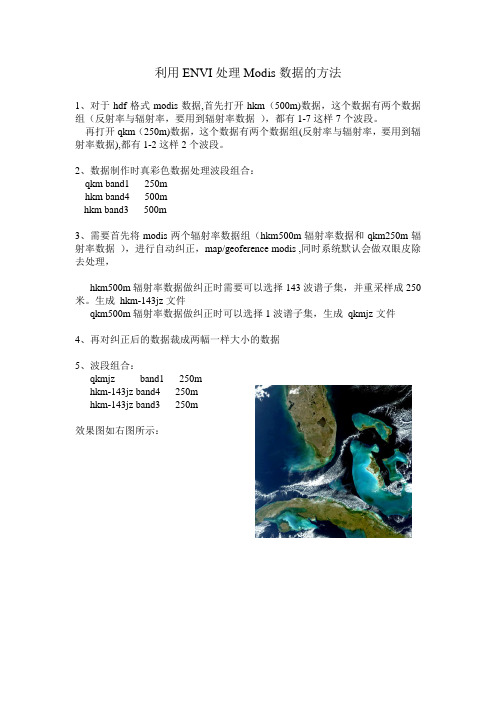
利用ENVI处理Modis数据的方法
1、对于hdf格式modis数据,首先打开hkm(500m)数据,这个数据有两个数据组(反射率与辐射率,要用到辐射率数据),都有1-7这样7个波段。
再打开qkm(250m)数据,这个数据有两个数据组(反射率与辐射率,要用到辐射率数据),都有1-2这样2个波段。
2、数据制作时真彩色数据处理波段组合:
qkm band1 250m
hkm band4 500m
hkm band3 500m
3、需要首先将modis两个辐射率数据组(hkm500m辐射率数据和qkm250m辐射率数据),进行自动纠正,map/geoference modis ,同时系统默认会做双眼皮除去处理,
hkm500m辐射率数据做纠正时需要可以选择143波谱子集,并重采样成250米。
生成hkm-143jz文件
qkm500m辐射率数据做纠正时可以选择1波谱子集,生成qkmjz文件
4、再对纠正后的数据裁成两幅一样大小的数据
5、波段组合:
qkmjz band1 250m
hkm-143jz band4 250m
hkm-143jz band3 250m
效果图如右图所示:。
--Envi调用MODIS Reprojection Tool(MRT)对MODIS产品进行批处理
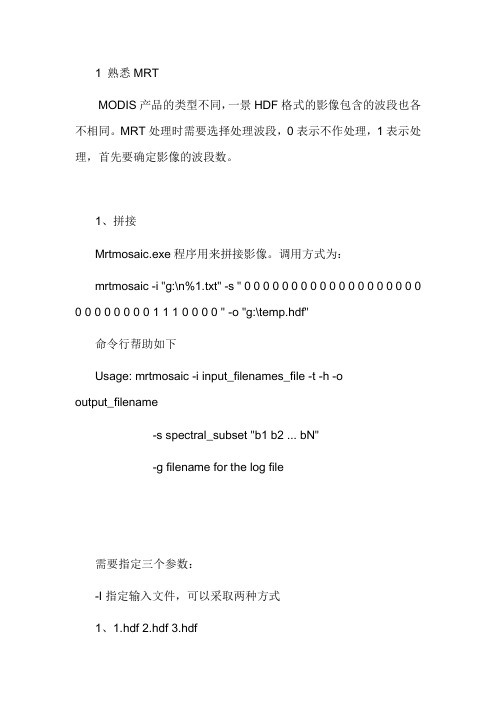
1 熟悉MRTMODIS产品的类型不同,一景HDF格式的影像包含的波段也各不相同。
MRT处理时需要选择处理波段,0表示不作处理,1表示处理,首先要确定影像的波段数。
1、拼接Mrtmosaic.exe程序用来拼接影像。
调用方式为:mrtmosaic -i "g:\n%1.txt" -s " 0 0 0 0 0 0 0 0 0 0 0 0 0 0 0 0 0 0 0 0 0 0 0 0 0 0 0 1 1 1 0 0 0 0 " -o "g:\temp.hdf"命令行帮助如下Usage: mrtmosaic -i input_filenames_file -t -h -ooutput_filename-s spectral_subset "b1 b2 ... bN"-g filename for the log file需要指定三个参数:-I 指定输入文件,可以采取两种方式1、1.hdf 2.hdf 3.hdf2、把影像的完整路径保存到txt文件中,作为input参数。
如-I MOD092008001.txt。
-s 指定需要处理的波段,同样可以采用两种方式1、直接给出,如–s “0 0 0 0 0 0 0 0 0 0 0 0”,注意英文引号;2、指定一个txt路径,让程序读取;-o 指定输出路径,一般直接给出1、直接给出,如–o g:\tmp.hdf。
注意直接存为HDF格式,便于后续处理。
2、重投影、裁切Resample.exe用来重投影、裁切是MRT程序的核心。
调用方式为:命令行帮助如下:Usage: resample -p parameter_file [options]Options that override parameter file specifications:-i input_file_name-o output_file_name-r resampling_type [NN BI CC NONE]-t projection_type [AEA ER GEO HAM IGH ISIN LA LCC MERCAT MOL PS SIN TM UTM]-j projection_parameter_list "p1 p2 (15)-s spectral_subset "b1 b2 ... bN"If using the -s switch, the SDSs should be represented as an array of 0s and 1s. A '1' specifies to process that SDS;'0' specifies to skip that SDS. Unspecified SDSs will not be processed.If the -s switch is not specified, then all SDSs will be processed.-a spatial_subset_type [INPUT_LAT_LONGINPUT_LINE_SAMPLE OUTPUT_PROJ_COORDS]-l spatial_subset "ULlat ULlong LRlat LRlong"-or- "ULline ULsample LRline LRsample (0-based)"-or- "ULprojx ULprojy LRprojx LRprojy"NOTE: line/sample must be specified forthe highest resolutionof all SDSs specified to be processed in the product.-u UTM_zone-x pixel_size-g filename for the log file可以只指定1个参数:用–p 读入prm参数文件,进行处理。
MODIS数据的处理方法

MODIS数据的处理方法1 IntroductionMODIS is a satellite imagery that has digital image data over a wide range of frequencies and spatial resolutions. It is widely used in geographic and environmental studies for monitoring and mapping land cover changes, assessment of water, vegetation and snow. The MODIS data is acquired at different levels and is processed to obtain useful information which can be further used in analysis, interpretation, and visualization of data. In this article we discuss the processing of MODIS data using ENVI, a software package developed and marketed by Exelis Visual Information Solutions.2 OverviewENVI is a powerful software package that can be used for processing and analysis of MODIS data. It can be used to process various data sources, such as Digital Elevation Models (DEMs), Landsat images, MODIS images, and other satellite data. ENVI can be used to convert these raw data into useful information by generating mosaics, raster statistics, multispectral classification, and change detection. This article will focus on the processing of MODIS data using ENVI.3 Data PreparationBefore beginning to process MODIS data using ENVI, it is important to prepare the data properly. This includes downloading the data, organizing the file structure, opening the data in ENVI, and calibrating the image.The first step in processing MODIS data is to download the images from the online data archive. The file structure should be properly organized to make it easier to access the data. ENVI can be used to open the data, and the images should becalibrated using the onboard calibration data. The calibration can be performed using the Calibration and Conversion Tool in ENVI, which allows the user to select the proper calibration parameters and converts the data to the desired format.4 Pre-ProcessingOnce the data is prepared and calibrated, the next step is pre-processing the data. This step involves removal of noise, correcting for geometric distortions, and performing atmospheric and radiometric corrections.Noise can be reduced using various techniques such as linear filtering and histogram equalization. Geometric and atmospheric corrections can be performed using the Geometric and Atmospheric Corrections Tool in ENVI. This tool can be used to correct for geometric distortions and apply atmospheric and radiometric corrections.5 Image Enhancement6 Image Classification and Change Detection7 ConclusionIn conclusion, MODIS data can be processed using ENVI to obtain useful information for analysis and visualization. The processing involves data preparation, pre-processing, image enhancement, classification, and change detection. ENVI provides various tools to perform these steps and enable users to generate useful information from MODIS data.。
ENVI软件中矢量数据的处理方法与技巧

ENVI软件中矢量数据的处理方法与技巧ENVI软件中矢量数据的处理方法与技巧矢量图层编辑1)在Vector Parameters对话框中,点击矢量层,然后选择Mode → Edit Existing Vectors。
2)在主影像窗口中,点击在上一节中所生成的某个多边形。
a)该多边形就会高亮显示出来,并且多边形的节点会标记成钻石形。
当矢量被选定,就可以进行如下的修改:3)单击鼠标右键,在弹出的快捷菜单中选择Delete Selected Vector,删除整个多边形。
4)单击节点,并拖曳到新的位置来移动节点。
5)单击鼠标右键,选择Accept Changes保存修改并重新绘制多边形。
6)通过点击鼠标中键或在右击显示的快捷菜单中选择Clear Selection,退出修改,不进行任何变动。
7)要在多边形中添加或删除节点,可以在右击显示的快捷菜单中按如下步骤进行选择:i.要添加一个节点,右击并选择Add Node,然后将该节点拖曳到一个新的位置。
ii.要删除节点,单击节点,然后从快捷菜单中选择Delete Node。
iii.要改变每次添加的节点数,右击选择Number of Nodes to Add。
在对话框中,输入节点的数目。
iv.要删除一系列的节点,用右键点击该范围内的第一个点,然后选择Mark Node。
再用右键点击该范围的最后一个点,再次选择Mark Node。
最后,右击选择Delete Marked Nodes即可。
8)结束这一部分,从ENVI主菜单中选择Window → Available Vectors List,然后在显示的可用波段中选择新创建的矢量层,并点击Remove Selected来删除它们。
注意不要删除vectors.shp矢量层,后面还会用到的。
屏幕数字化1)从Vector Parameters对话框中选择File → Create New Layer来创建一个新的矢量层。
基于ENVI的MODIS数据预处理方法

像 重 采 样 为 同 经 纬 度 数 据 一 样 小,为 了 保 证 湖 北 省
MODIS 数据分辨率优势,对经纬度数据进行内插,构
建地理位置查找表文件(Geometry Lookup Table),得
到和湖北省 MODIS 数据同样尺寸的经纬度数据层。根
据坐标值将此像素放在相应的位置上,从而达到几何校
经裁剪得到的湖北 MODIS 影像轮廓分明,长江、 汉江、大小湖泊清晰可辨,武汉、宜昌等城市市区可 见,充分反映出应用 500 m 分辨率数据进行国土调查 的优势,左下角被云层覆盖部分可用日期临近的影像 经过裁剪镶嵌消除。经过预处理的 MODIS 可与地图叠 加,绘制当地遥感专题地图。也可运用 ENVI 软件作进 一步分析,得到土地利用类型信息。裁剪时要注意选 择标准的矢量数据,投影信息和 MODIS 数据一致,避 免裁剪边界误差,影响后续研究的进行。由于 MODIS 数据可免费下载,使得研究人员获得某地区长时间段 的 MODIS 数据成为现实,对某一时间段内的 MODIS 数据分析比较可以更容易获得土地利用信息,为应用 MODIS 数据提供了全新的视野。
1 ENVI 软件简介
ENVI 遥感图像处理软件是美国 ITT VIS 公司的旗 帜产品,是先进的遥感图像处理系统之一,支持多种 数据格式,具有强大的处理、分析、制图功能,操作 界面直观 [3]。它基于交互式数据语言 IDL 开发,可以 轻松读取、显示、分析各种类型遥感数据,并提供了 从影像预处理、信息提取到与地理信息系统整合过程 中需要各种目标信息。研究人员可以根据需要利用 IDL 语言开发出相应的模块,内嵌在 ENVI 中使用,ENVI 强大的灵活性很大程度上来源于 IDL 的功能。
收 稿 日 期 :2008-11-14 项目来源:农业部资源遥感与数字农业重点开放实验室开放研究基金资助项目 (RDA0810)
modis遥感信息处理方法及应用

modis遥感信息处理方法及应用
MODIS(Moderate Resolution Imaging Spectroradiometer)是一种常用的遥感传感器,能够在全球范围内定期获取高空间分辨率和时间分辨率的地球表面信息。
其主要应用领域包括地表覆盖分类、大气物理、森林和植被研究等。
在MODIS遥感信息处理中,主要采用的方法包括数据预处理、影像去云处理、图像增强、分类和定量分析等。
数据预处理是MODIS遥感信息处理的第一步。
该步骤的主要任务是对原始数据进行滤波、校正、辐射度量和改正等预处理工作,以确保数据的准确性和一致性。
影像去云处理是指对遥感影像中云层进行识别和去除的过程。
由于云对遥感影像的干扰和遮盖,影响了后续的分类和定量分析,因此云检测和去除是非常重要的。
图像增强技术能够对遥感影像进行增强,使得有用信息更加清晰可见。
图像增强的方法包括直方图均衡、滤波器和波段组合等。
遥感图像分类是指将遥感影像中的像元划分到不同的类别中。
常用的分类方法包括光谱分类、纹理分类和物体建模等。
定量分析是利用遥感信息计算和分析地表特征的数量和质量。
定量分析的方法包括NDVI计算、时序分析和植被生长模型等。
综上所述,MODIS遥感信息处理方法包括数据预处理、影像去云处理、图像增强、分类和定量分析等。
这些方法可以为多种研究领域提供可靠的地表信息和数据支持。
- 1、下载文档前请自行甄别文档内容的完整性,平台不提供额外的编辑、内容补充、找答案等附加服务。
- 2、"仅部分预览"的文档,不可在线预览部分如存在完整性等问题,可反馈申请退款(可完整预览的文档不适用该条件!)。
- 3、如文档侵犯您的权益,请联系客服反馈,我们会尽快为您处理(人工客服工作时间:9:00-18:30)。
介绍一下利用ENVI去除MODIS数据条带的方法与步骤。
MODIS数据应用日益广泛,但是由于波谱的相互干涉作用导致MODIS的5通道和26通道的反射率中“条带”现象非常严重,这严重影响了MODIS数据的应用。
5通道分辨率5OOM,对云、气溶胶特性敏感。
26通道分辨率1000M在薄云、卷云识别方面具有优越特性。
本文主要利用ENVI的ReplacingBadLines功能进行条带去除说明。
这主要是利用条带出现的行两边对称的临近行数值进行平均,利用这个平均值来替代条带的数值。
手工输入条带的行数超级慢,可以利用条带的周期性特点通过编制一个小程序来快速确定行数,然后通过ReplacingBadLines 的Restore功能载入行数即可。
对MODIS的500M分辨率的数据中5通道进行条带去除:因为5通道的条带只有一条,去除条带后效果很明显。
而26通道的条带去除较为困难,因为该通道的条带特征是以中心为主向两侧羽化扩展,而且羽化的程度不一样,所以去条带效果不好。
下面以500M分辨率的5通道为例利用ENVI的ReplacingBadLines功能进行条带的去处,其中条带的行数利用自定义的一个过程:
MakeBadLineList,first,interval,lines,filename=filename,得到并生成一个BLL文件存贮条带行的信息用于ReplacingBadLines的Restore。
first为出现第一个条带的行数,interval是条带的间隔,lines是数据的总行数,filename是输出文件名存贮行信息。
1、去除条带前,横向条纹十分明显
2、去除条带后,数据平滑,
在以前发了一个关于用ENVI的ReplacingBadLines去除MODIS数据中的条纹,其中提及到了用了一个自定义的过程MakeBadLineList来生成Restore所用到的BLL文件。
一直有人发电邮问这个问题,现在详细说明一下,自定义过程如下:
pro MakeBadLineList,first,interval,lines,filename=filename
if not keyword_set(filename) then filename=’c:\aa.BLL’
curline=first
i=1
badlines=curline
while (curline+interval le lines) do begin
curline=i*interval+first
i=i+1
badlines=[[badlines],[curline]]
endwhile
openw,lun,filename,/get_lun
printf,lun,badlines
free_lun,lun
end
first为出现第一个条带的行数,interval是条带的间隔,lines是数据的总行数,filename是输出文件名存贮行信息
在ENVI中打开你所要去除条纹的MODIS的波段,如5波段,从图像的最上部起查找第一次出现条带的行数First,然后计算第二次条带出现时的间隔Interval,最后移动鼠标到图像的最下部得到MODIS数据的总行数Lines。
Filename是可选变量,是用来定义一个文件来存贮得到的坏道数。
编译上面的过程后,可以在命令行来调用:MakeBadLineList,
first,interval,lines,filename=filename
最后在ReplacingBadLines中Restore这个文件Filename,就可以按步骤进行了。
通过以上图像的对比可以看到横向的条纹被去除了。
处理步骤:
编译上面的过程后,可以在命令行来调用:MakeBadLineList,
first,interval,lines,filename=filename,其中first为出现第一个条带的行数,(可以在打开该图的主影像中双击来查看图像信息来获取)interval是条带的间隔,lines是数据的总行数,filename 是输出文件名存贮行信息。
在这里,我用的是500米分辨率的影像,出现第一个条带是在第4行,500米分辨率的条带间隔是20,1000米分辨率的间隔是10,250米分辨率的影像间隔是40。
我的图像的总行数为5400.
编译完成后在C:\生成了aa.bll文件。
然后用ENVI的修补坏道的菜单preprocessing->general purpose Utilitis-> replace bad lines进行修补:
弹出如下对话框:
对MODIS影象运用经纬度来进行几何校正
1 打开图像(BSQ 形式打开,注意经纬度所对应的波段)
本实验中,#3 对应longitude , #4 对应latitude , # 2对应影像
2 将经纬度合并为一个文件
file / save file as / envi standard / 选择#3 ,# 4 对应的文件/ 保存文件为f1
3 对影像文件进行重采样
base tools / resize data / 选择#2 对应的影像文件/ ok
在这个窗口中,把xfac和yfac 根据实际情况自己设置,保存为f2文件
4 裁图(因为对整个图像处理太慢,而且又只需要对图像其中一部分进行处理)
1)basic tools / resize data / spatial subset 中,选择f1文件(经纬合成文件),进入下一个窗口
选择image , 图像大小为400,400 (当然,位置和大小看我们的需要来定)结果保存为f1-1 2)basic tools / resize data / spatial subset 中,选择f2文件(影像重采样文件),进入下一个窗口
再此窗口中,选择previous ,这一点非常重要,确保经纬度和影像位置和大小匹配结果保存为f2-1 5 通过经纬度文件建立GLT
map / georeference from input geometry / built GLT , 进入下一窗口
注意,x 对应经度波段,y对应纬度波段,注意修改output pixel size : 1000 , output rotation : 0 即不旋转)保存为GLT
6 用GLT 对f2-1 配准
在此之前,应对f2-1 修改头文件,改为1,1 为左上角起点
map / georeference from input geometry / georeference from GLT
分别输入GLT 文件:GLT 输入数据文件:f2-2 最后输出结果重点注意:
1 由于分辨率的不同,要对影像(对应或是经纬度文件)进行重采样,变成同样的分辨率
2 裁剪图像时,要保证各个图像位置和大小一致(用previous形式)
3 用GLT 文件配准图像时,要编辑图像的头文件,使得左上角为1,1
4 几何校正前需要对modis影像进行去bow_tie effect,否则结果中会有空条带出现当然,也可以不对经纬度文件进行合并,这对运算结果和精度没有影像,只是在裁剪时,先后对经纬度文件进行裁减(也用previous形式)。
注意了,最好把影像文件进行重采样,在和经纬度文件进行配准,可以减少1倍的运算量,但是这样做降低了影像的分辨率,会影响后续的应用,根据实际情况决定。
